Si está buscando una plataforma de transmisión de video en vivo potente, Twitch puede ser una buena elección. Esta increíble plataforma se puede utilizar para juegos de video, plataformas de chat, para ver transmisiones y mucho más. Entonces, además de ser un excelente portal de transmisión en vivo, también funciona increíblemente bien para chatear mientras juega.
Puede ser utilizado por jugadores profesionales y aficionados, los principiantes pueden usarlo para ver juegos, mientras que los jugadores avanzados pueden usarlo para transmitir su juego. Es compatible con varias plataformas de juegos y funciona bien en varios teléfonos inteligentes, PC, televisores inteligentes y otros dispositivos iOS. Instala y mira Twitch para disfrutar de tu juego favorito.
¿La aplicación Twitch está en Roku?
Desafortunadamente, la respuesta a esta pregunta es un No. A pesar de ser una aplicación multiplataforma, no existe una versión oficial de la aplicación que esté disponible en Roku.
Pero no se desanime, hay varias formas en las que puede transmitir y ver Twitch en Roku. Pero antes de eso, echemos un vistazo rápido a algunas de sus características.
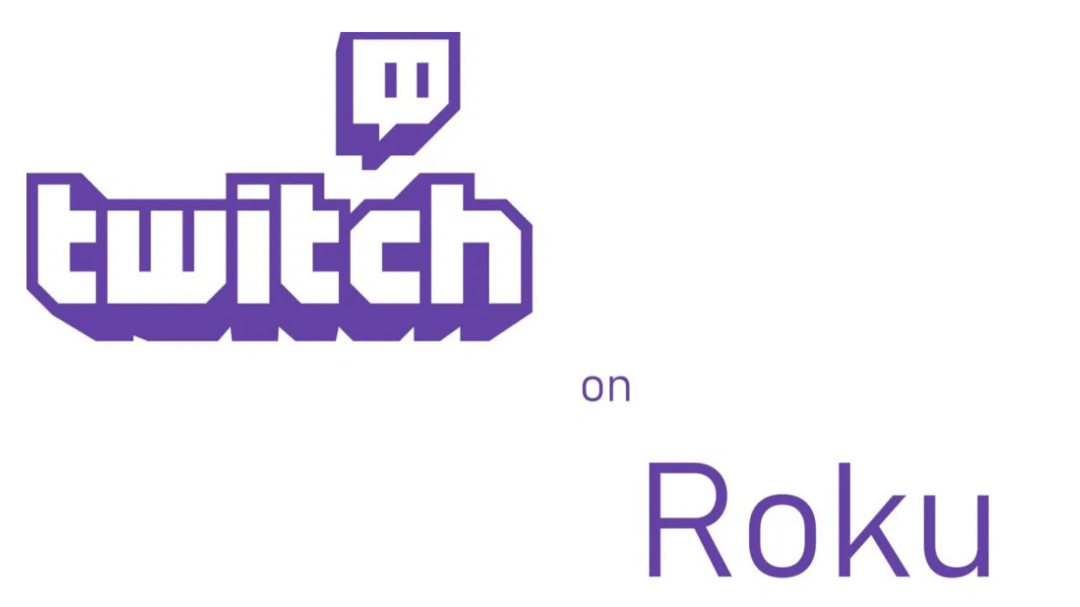
Características de Twitch
- Puede usarse para transmitir su contenido de juegos favorito.
- Es compatible con el chat en vivo durante las sesiones de juego.
- Puedes usar Twitch para ver a los jugadores jugar diferentes juegos como PUBG, FIFA, etc.
- Si analiza su patrón de visualización y sugiere nuevas transmisiones similares.
- Se puede utilizar para ver programas únicos y videos interactivos de noticias en línea.
Sigamos leyendo para conocer el método para instalar Twitch en Roku.
Lee mas: Los mejores sitios de transmisión de TV gratuitos para ver programas de TV en línea
Cómo instalar Twitch en Roku:
Debido a la no disponibilidad de Twitch en Roku, tenemos que depender de fuentes de terceros para ver Twitch en Roku. Aquí, hemos preparado un resumen detallado para usted, así que sin más preámbulos, aprendamos cómo ver Twitch en Roku en 2020.
- Para empezar, inicie su navegador de Internet y visita el sitio web de Roku.
- Ingrese sus datos de inicio de sesión.
- Desde la esquina superior derecha de su pantalla, haga clic en el icono de tres líneas.
- Ahora desde el menú desplegable, haga clic en la primera opción y elija "Hit en mi cuenta" seguido por "Agregar canal con un código".
- Aparecerá una barra de código de acceso al canal en su pantalla. Escriba TwitchTV en la barra de códigos y haga clic en el botón Agregar canal y presione Aceptar. (Si recibe una alerta que dice que el canal que está intentando agregar no está certificado, puede ignorarlo).
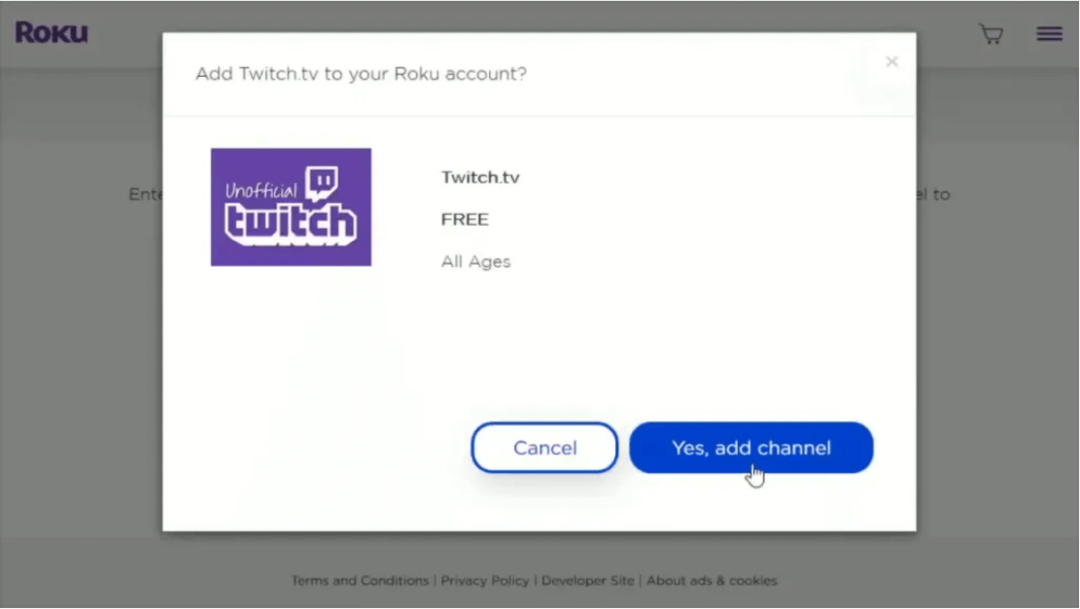
- En la última ventana, haga clic en el botón Sí para agregar correctamente Twitch. También recibirá un mensaje de confirmación después de una adición exitosa.
Mire Twitch en Roku TV con el procedimiento mencionado anteriormente. Sin embargo, si aún tiene problemas con él, puede utilizar un método alternativo. Echemos un vistazo rápido ahora.
Lee mas: Cómo configurar Google Chromecast en su televisor
Cómo ver Twitch en Roku usando una herramienta de terceros
Si el método anterior no le ha sido de mucha ayuda, use una aplicación de terceros para instalar y ver Twitch. Twitched y Twitched Zero son dos opciones disponibles que puede considerar. Si bien Twitched es una aplicación gratuita y contiene anuncios, Twitched Zero tiene un precio superior. Cuesta alrededor de $ 1 pero está completamente libre de anuncios y comerciales molestos.
Para transmitir y transmitir Twitch en su Roku, siga los pasos a continuación:
- Inicie Roku en la ventana de su navegador.
- Desde la ventana de visualización principal, elija la opción Channel Store.
- Luego haga clic en Agregar canal, luego ingrese su PIN y finalmente presione el botón Aceptar para continuar.
- Para seguir adelante, debe tener una cuenta registrada de Twitch.
- En el siguiente paso, inicie la aplicación Twitch (la versión no oficial) de Roku.
- Ahora seleccione el botón Configuración.
- En el siguiente paso, inicie sesión en su cuenta.
- Obtén el código del canal desde el enlace de la ventana de tu cuenta de Twitch.
- Ahora inicie el sitio oficial de Twitch en su dispositivo e ingrese el código del canal.
- Haga clic en Aceptar para dar su confirmación final para ver Twitch en Roku.
Entonces, esto es amigos. ¿No es sencillo ver Twitch en Roku? Esperamos que nuestro tutorial te haya ayudado con todas tus consultas. Sigue los sencillos pasos y disfruta de tu juego favorito en Twitch.
Fuente de la imagen: Roku, Roku Guru